Impossibile caricare l’errore dei dati del profilo su Steam [fissare]
![Impossibile caricare l’errore dei dati del profilo su Steam [fissare]](https://cdn.thewindowsclub.blog/wp-content/uploads/2023/10/failed-loading-profile-data-error-on-steam-1-640x300.webp)
Non riesci ad aprire i profili Steam sul tuo PC e vedi il messaggio di errore Caricamento dati profilo non riuscito ? Alcuni utenti hanno segnalato che ogni volta che fanno clic sul proprio profilo, semplicemente non si apre. Sebbene alcuni utenti abbiano segnalato di aver riscontrato questo problema con i propri profili, altri hanno segnalato che il problema si verifica quando tentano di accedere ai profili dei propri amici. Molti utenti hanno affermato di continuare a ricevere il seguente messaggio di errore quando fanno clic sul proprio profilo:
Scusa!
Si è verificato un errore durante l’elaborazione della tua richiesta:
caricamento dei dati del profilo non riuscito, riprova più tardi.
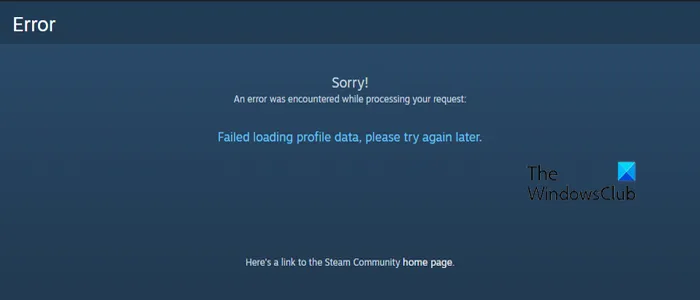
A volte, i profili non vengono caricati senza alcun messaggio di errore.
Perché il mio profilo Steam non viene caricato?

Correzione dell’errore di caricamento dei dati del profilo non riuscito su Steam
Se i profili Steam non vengono caricati o aperti sul tuo computer o ricevi l’errore di caricamento dei dati del profilo non riuscito su Steam, ecco i metodi che puoi utilizzare per correggere l’errore:
- Riavvia il client Steam.
- Assicurati che i server Steam non siano inattivi.
- Controlla la tua connessione Internet.
- Svuota la cache del browser Steam.
- Elimina la cache dei download di Steam.
- Controlla se la tua VPN sta causando il problema.
- Reinstallare il client Steam.
- Contatta il team di supporto ufficiale di Steam.
1] Riavvia il client Steam

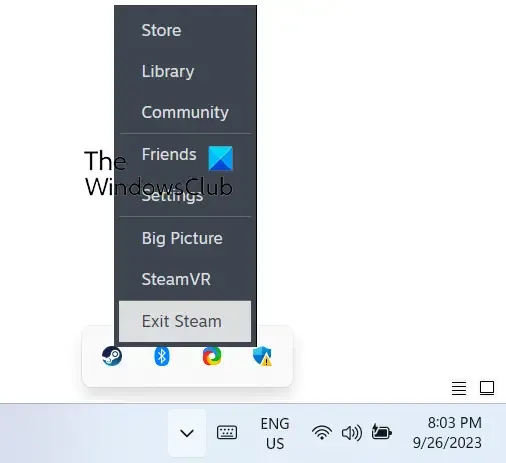
Puoi prima provare a chiudere l’app Steam e poi a riaprirla per verificare se l’errore è stato risolto. Potrebbe trattarsi di un problema temporaneo dell’applicazione che causa l’errore. Quindi riavvia l’app e vedi se aiuta. Per fare ciò, fai clic con il pulsante destro del mouse sull’icona di Steam nella barra delle applicazioni, quindi seleziona l’ opzione Esci da Steam . Una volta chiusa completamente l’app, riavviala e controlla se riesci ad aprire il tuo profilo Steam o meno.
2] Assicurati che i server Steam non siano inattivi
controllare lo stato corrente del server![]()
3] Controlla la tua connessione Internet
La tua Internet incoerente o instabile può anche essere una delle cause che attivano l’errore dei dati del profilo di caricamento non riuscito su Steam. Quindi, assicurati che non sia la tua connessione Internet a causare l’errore. Puoi provare a passare a una connessione di rete diversa che sia più affidabile e quindi vedere se l’errore è stato risolto.
4] Svuota la cache del browser Steam
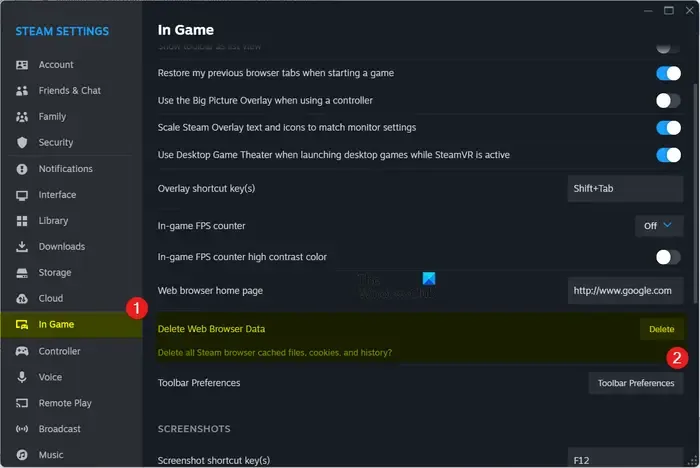
Questo errore può anche derivare da una cache del browser danneggiata o ingrossata in Steam. Pertanto, se lo scenario è applicabile, svuota la cache del browser dall’app Steam e controlla se l’errore è stato corretto. Ecco i passaggi per farlo:
- Innanzitutto, riapri il client Steam come amministratore.
- Successivamente, fai clic sul menu Steam dalla barra dei menu in alto e seleziona l’ opzione Impostazioni .
- Ora vai alla scheda In gioco dal riquadro di sinistra.
- Successivamente, individua l’ opzione Elimina dati del browser Web e fai clic sul pulsante Elimina presente accanto ad essa.
- Quindi, premere il pulsante Conferma nella richiesta di conferma. Ciò cancellerà tutti i dati di navigazione inclusi cache, cookie e cronologia.
- Al termine, riavvia l’app Steam e verifica se l’errore è stato risolto.
Steam > Impostazioni > Browser Web > Elimina cache del browser Web![]()
5] Elimina la cache di download di Steam
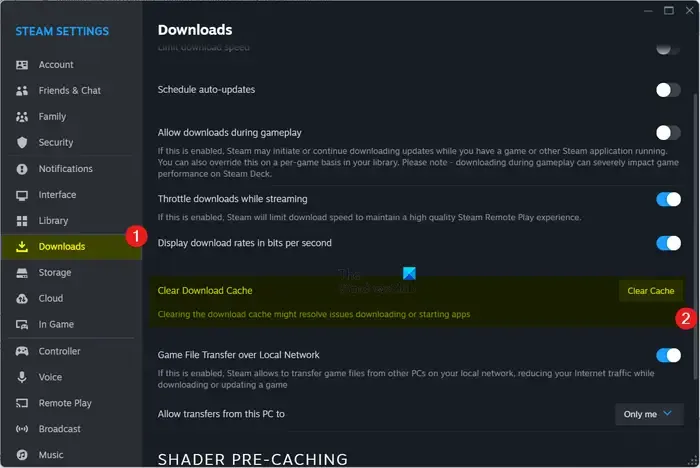

- Innanzitutto, assicurati di eseguire il client Steam con diritti di amministratore.
- Successivamente, fai clic sull’opzione Steam> Impostazioni e poi vai alla scheda Download .
- Successivamente, cerca l’ opzione Cancella cache download e premi il pulsante Cancella cache presente accanto a questa opzione.
- Nella richiesta di conferma, premere il pulsante Conferma.
- Una volta terminato, riavvia Steam e controlla se riesci ad aprire i profili Steam o meno.
6] Controlla se la tua VPN sta causando il problema
Potrebbe essere la tua rete privata virtuale (VPN) a causare un problema di rete che alla fine porta all’errore di caricamento dei dati del profilo non riuscito su Steam. Come confermato dal team di supporto di Steam, il software VPN può impedire all’app Steam di accedere alla rete Steam. Pertanto, se lo scenario è applicabile, prova a disconnettere la tua VPN e quindi ad aprire Steam per verificare se l’errore è stato risolto.
Puoi anche provare a passare a una VPN che non causi conflitti con Steam. Sono disponibili diverse VPN gratuite .
7] Reinstallare il client Steam
Un’installazione danneggiata di Steam può causare questo errore. Pertanto, se nessuna delle soluzioni di cui sopra funziona per te, reinstalla una nuova copia di Steam per correggere l’errore.
Ma prima dovresti creare un backup dei tuoi giochi Steam se non vuoi perdere i dati di gioco. Quindi copia la cartella C:\Program Files (x86)\Steam\steamapps in un luogo sicuro sul tuo PC.
8] Contatta il team di supporto ufficiale di Steam
Se l’errore rimane lo stesso, potrebbe esserci qualche problema con il tuo account che non ti consente di visualizzare il tuo profilo e quello di altri. In tal caso, puoi contattare il team di supporto ufficiale di Steam e generare un ticket descrivendo il tuo problema.
Si spera che tu possa accedere ai profili Steam senza errori o problemi.
Perché il mio account Steam è vuoto?
Se non riesci a vedere i tuoi giochi sul tuo account Steam o sembra che sia vuoto, controlla se hai effettuato l’accesso a Steam con l’account corretto. Potrebbe anche darsi che le impostazioni del filtro siano configurate in modo errato. Quindi, assicurati di aver applicato i filtri corretti secondo le tue esigenze. Inoltre, i giochi potrebbero essere nascosti. Quindi, fai clic sul menu Visualizza e seleziona l’ opzione Giochi nascosti per visualizzare i tuoi giochi nascosti.



Lascia un commento